本文主要是介绍anaconda安装路径默认在D盘,但安装环境的envs路径跑到C盘,修改为D盘,希望对大家解决编程问题提供一定的参考价值,需要的开发者们随着小编来一起学习吧!
安装的anaconda环境,路径是在anaconda安装目录下的envs中(D:\APPFile\Anaconda3\envs),然而,这次创建的却是在 C:\Users\xxx.conda\envs 中。
首先,找到用户目录下的.condarc文件(C:\Users\username)。修改为这样式儿的:
【没有的话,打开CMD窗口,创建 .condarc 配置文件
conda config --set show_channel_urls yes
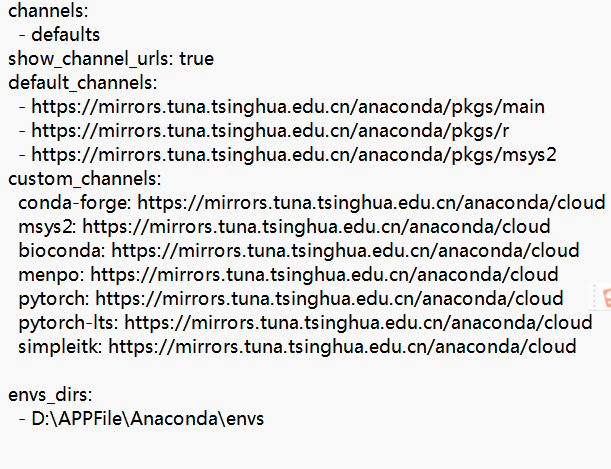
最后一行为环境所在路径,其他复制粘贴
channels:- defaults
show_channel_urls: true
default_channels:- https://mirrors.tuna.tsinghua.edu.cn/anaconda/pkgs/main- https://mirrors.tuna.tsinghua.edu.cn/anaconda/pkgs/r- https://mirrors.tuna.tsinghua.edu.cn/anaconda/pkgs/msys2
custom_channels:conda-forge: https://mirrors.tuna.tsinghua.edu.cn/anaconda/cloudmsys2: https://mirrors.tuna.tsinghua.edu.cn/anaconda/cloudbioconda: https://mirrors.tuna.tsinghua.edu.cn/anaconda/cloudmenpo: https://mirrors.tuna.tsinghua.edu.cn/anaconda/cloudpytorch: https://mirrors.tuna.tsinghua.edu.cn/anaconda/cloudpytorch-lts: https://mirrors.tuna.tsinghua.edu.cn/anaconda/cloudsimpleitk: https://mirrors.tuna.tsinghua.edu.cn/anaconda/cloudenvs_dirs: - D:\APPFile\Anaconda\envs但是当新创建虚拟环境验证时,可能会发现它还是默认安装在C盘用户目录下的envs。
这时候需要修改D:\APPFile\Anaconda的权限:选中Anaconda3文件夹,然后右击选则属性,找到安全,Users权限全部允许。接下来确定后,时间稍微有点长,等待完成即可。
【我也尝试了只修改envs文件的权限,但没用,不过可以先尝试一下修改envs文件的权限,不行的话可以改为修改anaconda文件的权限,有点慢且麻烦】
修改anaconda文件的权限时可能出现的问题:修改文件夹权限提示“无法枚举容器中的对象,访问被拒绝
这时新创建一个虚拟环境验证时,发现在D:\APPFile\Anaconda\envs下。
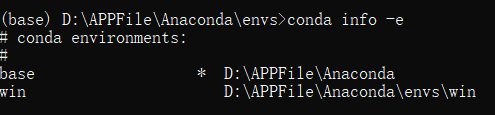
参考:
Anaconda修改环境默认位置
anaconda的envs路径跑到c盘了,修改为D盘
这篇关于anaconda安装路径默认在D盘,但安装环境的envs路径跑到C盘,修改为D盘的文章就介绍到这儿,希望我们推荐的文章对编程师们有所帮助!








